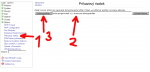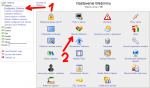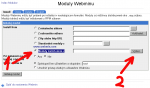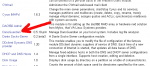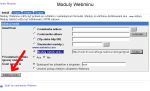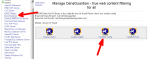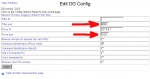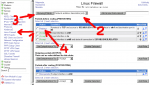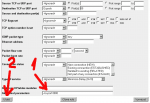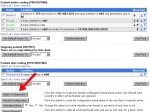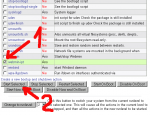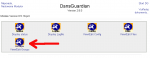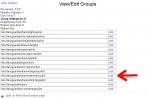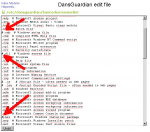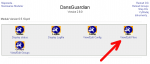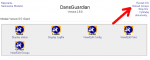Ako nastaviť na školskom serveri filtrovanie webových stránok podľa obsahu
Ak ste sa rozhodli, že chcete obmedziť žiakom prístup na stánky, na ktorých je nevhodný obsah, môžete využiť tzv. Content filter - filter obsahu. Jedným z takýchto filtrov je DansGuardian. Na rozdiel od bežných webových filtrov, ktoré udržiavajú obrovské zoznamy zakázaných URL adries, tento filter funguje ako skutočný filter obsahu t.j. vážením výrazov určí či je stránka vhodná alebo nevhodná, dokonca dokáže filtrovať aj obrázky a tiež dokáže filtrovať i URL adresy ako bežné filtre.
Inštalácia
Najskôr musíme DansGuardian nainštalovať. Otvorte preto v rozhraní Webmin vetvu Others a ťuknite na odkaz Príkazový riadok, do poľa zadajte príkaz
sudo apt-get update
aby sa zaktualizovali informácie o dostupných balíkoch a potom zadajte
sudo apt-get install -f -y --force-yes dansguardian
a stlačte tlačidlo Vykonaj príkaz. Potom ešte treba chvíľu počkať kým sa proxy server Squid nainštaluje. Potom ako bude inštalácia hotová, zjaví sa priebeh inštalácie.
Úprava konfiguračného súboru
Aby bol konfiguračný súbor funkčný je potrebné odstrániť riadok 'UNCONFIGURED' (nekonfigurované)
Tento krok je potrebné vykonať priamo na serveri alebo cez SSH prístup (ako sa pripojiť ku školskému serveru cez ssh).
- Spustíme Midnight commander príkazom
sudo mc
- Prejdeme k súboru
/etc/dansguardian.conf
- Stlačíme F4
- Pred slovo UNCONFIGURED (tretí riadok) dopíšeme # (pravý alt+x)
- Uložíme F2
- Ukončíme editáciu ESC
- Ukončíme Midnight Commander F10
Pridanie modulu do rozhrania Webmin
Aby sa dali zmeniť niektoré nastavenia DansGuardianu, je potrebné do rozhrania Webmin doinštalovať nový modul. Do rozhrania webmin ho vložíme tak, že najskôr ťukneme na vetvu Webmin, potom na odkaz Konfigurácia Webminu a na stránke ktorá sa otvorí, ťukneme na Moduly Webminu.
Na stránke, ktorá sa zobrazí, prepneme prepínač do polohy Moduly tretích strán z a ťukneme na tlačítko Vyber.
V ponuke, ktorá sa otvorí vyberte Dansguardian.
Do okienka sa načítala adresa s miestom, kde je modul uložený, takže už stačí ťuknúť iba na Inštaluj modul.
Nakoniec ešte obnovíme stránku pomocu tlačidla v prehliadači aby sa nám zobrazil odkaz na práve nainštalovaný modul.
Nastavenie predávania dát s proxy serverom Squid
Aby DansGuardian správne fungoval, je potrebné zmeniť načúvací port pre Squid a nastaviť Dansguardian aby svoje požiadavky posielal Squidu. To môžeme urobiť keď ťukneme na vetvu Servery, v nej ťukneme na odkaz Dansguardian a na stránke, ktorá sa otvorí, ťukneme na View/Edit Config.
V tomto nastavení sa dozviete, že DansGuardian načúva na porte 8080 a svoje požiadavky posiela na port 3128, na ktorom načúva proxy server Squid.
Presmerovanie požiadaviek klientov na port dansguardianu
Toto nastavenie vykonáme pomocou nastavení firewallu. V ľavej časti otvoríme vetvu Sieť a ťukneme na odkaz Linux Firewall. V rozbaľovacom poli vyberieme Network address translation (nat) a ťukneme na tlačidlo Show IPtable. Na stránke, ktorá sa zobrazí v časti PREROUTING ťuknite na pravidlo Redirect, ktoré sme vytvorili v minulej časti.
Do poľa Additional parameters zadáme miesto --to-port 3128 novú hodnotu --to-port 8080
a nakoniec nastavenie uložíme ťuknutím na tlačidlo Uložiť.
Teraz je ešte potrebné na stánke firewallu Aplikovať nastavenia
a spustiť script webmin-ipt, aby sa nové pravidlo pre firewall načítalo. Otvoríme položku Systém a klikneme na Štart a vypnutie. Zaškrtneme políčko webmin-ipt a ťukneme na tlačítko Start Selected.
Nastavenie filtrov DansGuardianu
Filtre DansGuardianu sú veľmi agresívn, takže sa vám spočiatku bude stávať, že dansguardian občas zablokuje i to, čo by nemal. Je v ňom tiež prednastavené, blokovanie sťahovania súborov s určitými príponami. Z tohto dôvodu by na staniciach s operačným systémom nefungovali aktualizácie.
Zlé nastavenie tohto nástroja môže mať za následok, že sa stránky nebudú korektne načítavať!!! Ak zistíte, že vám niečo nefunguje pravdepodobne bude príčina práve v zlom nastavení tohto servera!!!
Ťuknime teda na vetvu Servery, v nej ťukneme na odkaz Dansguardian a na stránke, ktorá sa otvorí, ťuknime na View/Edit Groups.
Otvorí sa nám zoznam pravideil skupiny. Pravidlá sú rozdelené podľa významu takto:
- bannedphraselist - zoznam zakázaných fráz
- exceptionphraselist - zoznam povolených fráz
- weightedphraselist - zoznam vážených fráz
- bannedsitelist - zoznam zakázaných stránok
- greysitelist - zoznam stránok, ktorým nemá byť kontrolovaná adresa ale iba obsah
- exceptionsitelist - zoznam stránok, ktoré vôbec nemajú byť kontrolované
- bannedurllist - zoznam zakázaných adries URL
- greyurllist - zoznam URL adries, ktorým nemá byť kontrolovaná adresa ale iba obsah
- exceptionurllist - zoznam URL adries, ktoré vôbec nemajú byť kontrolované
- bannedregexpurllist - zoznam zakázaných výrazov v adresách URL
- bannedextensionlist - zoznam zakázaných prípon súborov
- bannedmimetypelist - zoznam zakázaných MIME typov
- pics - pravidlá načítavania obrázkov
- contentregexplist - zoznam cenzurovaných výrazov
Zakázané prípony
Spomedzi pravidiel najskôr vyberieme do zoznamu zakázaných prípon bannedextensionlist.
Prípony v súbore sú rozdelené na štyri časti:
- Súbory so spustiteľným kódom (exe, com, bat, dll...) - to sú súbory v ktorých sa môže nachádzať škodlivý kód ako napr. vírusy
- Súbory ktoré síce nie sú spustiteľné, ale môžu obsahovať tzv. makrá, ktoré škodlivý kód obsahovať môžu (doc, xls).
- Ostatné súbory, ktoré môžu obsahovať spustiteľný kód (zip, rar)
- Súbory, ktoré zahlcujú šírku prenosového pásma (videá, mp3, ...).
Spočiatku sú zakázané takmer všetky prípony. Odporúčame teda veľmi starostlivo zvážiť, ktoré prípony zakážete, a ktoré necháte povolené. minimálne odporúčame povoliť súbory cab, dll a msi, bez ktorých nefunguje automatická aktualizácia MS Windows (samozrejme môžete aktualizáciu na klientoch vykonávať i ručne ak v prehliadač dočasne zmeníte nastavenie proxy servera na port 3128). Povolíte ich tak, že pred príponu dopíšete znak # (na slovenskej klávesnici AltGR + x).
Zakázané MIME typy
Súbor bannedmimetypelist obsahuje MIME typy, ktoré určujú aký typ obsahu sa môže prehrať v prehliadači priamo zo stránky. Povolené sú všetky typy ale ak chcete kvôli zrýchleniu komunikácie žiakom zakázať prehrávanie niektorého typu (napr. videa), stačí vymazať znak # pred daným typom.
Zakázané výrazy v adresách URL
V súbore bannedregexpurllist sa nachádzajú pravidlá, ktoré zablokujú URL adresy, ktoré obsahujú určitý výraz. Pri nastavení pravidiel buďte opatrní, pretože ak napríklad vložíte výraz "sex" nezablokujete len sex.com ale tiež middleesex.com.
Zakázané adresy URL
V súbore bannedurllist sa nachádza zoznam zakázaných URL adries. Uožňuje zakázať adresy ako napríklad http://www.domena.com/porno
Zakázané stránky
V súbore bannedsitelist sa nachádza zoznam zakázaných URL adries. Uožňuje zakázať adresy ako napríklad porno.com
Zakázané frázy
V súbore bannedphraselist môžeme zadefinovať slová alebo výrazy, ktoré spôsobia zablokovanie stránky.
V súbore sa už nachádzajú tri zoznamy
.Include</etc/dansguardian/phraselists/pornography/banned> - pornografia
.Include</etc/dansguardian/phraselists/illegaldrugs/banned> - nelegálne drogy
.Include</etc/dansguardian/phraselists/gambling/banned> - hazard, stávkovanie
Tu odporúčame posledný zoznam zrušiť, pretože je málo pravdepodobné, že žiaci budú vyhľadávať stávkovanie v cudzom jazyku.
Ak chcete zadefinovať nové pravidlá tak sa to robí takto:
- Každý výraz či slovo je potrebné vložiť do zátvoriek < >
- < test> bude platiť pre každé slovo začínajúce "test"
- <test > bude platiť pre každé slovo končiace "test"
- <test> bude platiť pre každé slovo obsahujúce "test"
- < test > bude platiť iba pre slovo "test"
- <presná fráza> bude platiť iba pre presnú frázu
- <test>,<druhytest> bude platiť iba ak sa na stránke nájdu obe slová
- samozrejme je možné pravidlá kombinovať napr.:< test>,<druhytest>
Napríklad môžete zadefinovať takéto pravidlá:
<Videa>,<Bradavky>
<Fotky>,<Prsia>
Zoznamy s výnimkami
Veľmi užitočné je definovať výnimky spomedzi stránok URL adries a fráz, ktoré Dansguardian nemá blokovať.
Napríklad v súbore so stránkami exceptionsitelist môžete zadefinovať takéto výnimky:
dansguardian.org
windowsupdate.microsoft.com
windowsupdate.com
post.sk
pobox.sk
forum.ubuntu.cz
edu.sk
Šedé zoznamy
Zoznamy greyurllist a greysitelist umožňujú pre určité stránky vypnúť hľadanie zakázaných výrazov v adrese URL ale ponechávajú zapnuté filtrovanie obsahu.
Zoznam vážených výrazov
V súbore weightedphraselist je možné definovať zlé a dobré výrazy tak, že každemu výrazu sa priradí hodnota. Napríklad výrazom sex a tvrdý priradíme kladnú - zlú hodnotu <sex><20> <tvrdý><10> a výrazu výchova priradíme zápornú - dobrú hodnotu <výchova><-100>. Výsledok bude ten, že ak sa na stránke bude nachádzať "tvrdý sex" tak sa stránka zablokuje ale ak tam bude "sexuálna výchova" spolu s "tvrdý penis" stránka sa povolí. Jediný háčik je diakritika - je potrebné použiť iba slová alebo časti slov bez diakritiky.
Aby sa stránky tak často neblokovali je potrebné práve do tohto súboru definovať niektoré slovenské výrazy a naopak cudzojazyčné zoznamy slov odstránte.
Príklad niekoľkých dobrých slov.
<enstvo><-10>
<kolstvo><-10>
<vzdel><-10>
<chova><-10>
<veda><-10>
<politika><-10>
<zdravie><-10>
Zoznam cenzurovaných slov
V súbore contentregexplist môžeme zadefinovať slová, ktoré sa majú nahradiť napríklad slovom "cenzurované". S touto funkciou však narábajte veľmi opatrne, pretože môže spôsobiť že sa nahradia aj HTML značky a ich parametre, čo bude mať za následok nefunkčnosť niektorých stránok.
Tu je príklad ako súbor môže vyzerať (ospravedlňujeme sa za vulgarizmy, ktore sme použili ako ukážku):
" kokot | kokoty | kokot "->" **cenzurované** "
Vypnutie filtra pre určité počítače a používateľov
Samozrejme je možné zadefinovať používateľou ale IP adresy počítačov, ktorým sa stránky nebudú filtrovať. Ale je tiež možné zadefinovať zoznam používateľov a IP adresy počítačov, ktorým sa má uplne zablokovať prístup na internet.
Stačí ťuknúť na odkaz Dansguardian a na stránke, ktorá sa otvorí, ťuknime na View/Edit Files.
Aplikovanie nových nastavení
Po tom ako zmeníte pravidlá filtrovania je potrebné reštartovať DansGuardian.
Ochrana Dansguardianu pred neoprávneným prístupom z vonkanšej siete
Dansguardian bohužiaľ nemá možnosť ochrany proti prístupu z vonkajšej siete. Toto je možné zabezpečiť dvoma sôsobmi. Jeden je autentifikácia prebraná od proxyservera Squid a druhým je ochrana pomocou firewallu. Prvý spôsob by vyžadoval aby sa pri každom pokuse pripojiť na internet používateľ zadal svoje heslo, čo je dosť obmedzujúce, preto sme zvolily druhý spôsob.
Otvorte vetvu Sieť a ťuknite na odkaz Linux Firewall. Na stránke ktorá sa otvorí vytvoríme nové pravidlo nad prvé pravidlo Drop (predpokladáme že už máte vytvorené pravidlá firewallu), ťuknutím na modrú šípku smerujúcu nahor.
Nastavíme takéto vlastnosti:
Prepínač Action to take prepneme do polohy Drop
Network Protocol nastavíme na Equals TCP
Destination TCP or UDP port nastavíme na Equals port 8080
Ťukneme na tlačidlo Uložiť.
Na stránke s pravidlami ťukneme na tlačidlo Apply Configuration
Nakoniec ešte musíme znova načítať pravidlá firewallu.
Otvoríme vetvu Systém a ťukneme na odkaz Štart a vypnutie. Zaškrtneme pravidlo webmin-ipt a ťukneme na tlačítko Start.
- Verzia pre tlač
- prečítané 11303x